如何将图片转换成pdf格式 pdf怎么添加图片
如果电脑中的图片存储过多 , 不仅杂乱无章找起来比较费劲 , 而且也特别占用电脑内存 , 将这些图片转成PDF不失为一种最简单的整理方法 。
那么如何将图片转成PDF呢?其实转换的方法特别多 , 比如我们新建Word文档将图片插入就能将图片转成Word文档 , 同理其实我能用PDF编辑器将图片转成PDF 。
先打开极速PDF编辑器后 , 点击软件右上角文档中的页面 , 并插入一个或多个新页面 。
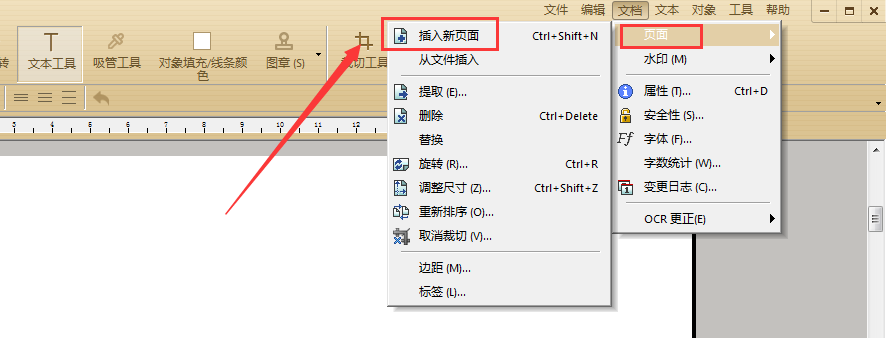
文章插图
接着再选择菜单栏中的“对象工具”后 , 在文档页面任意处右击并选择图像中的插入 , 将图片插入到PDF文档中 , 进行适当调整后 , 将文档保存一下就是PDF格式了 。
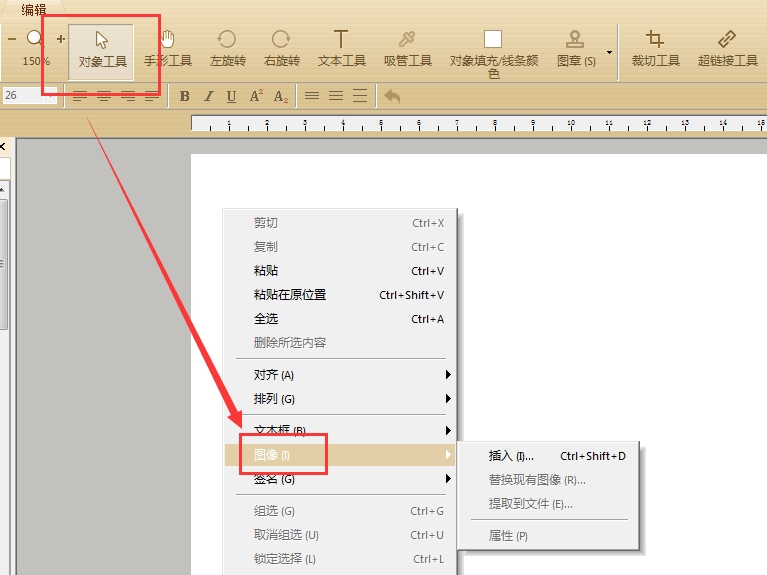
文章插图
除此之外 , 不同于Word的文档是我们可以利用PDF的合并功能直接将图片合并成PDF格式 , 对于大批量的图片操作更省时 。
首先选择编辑器右上角文件中的“合并”进入合并设置下一步 。
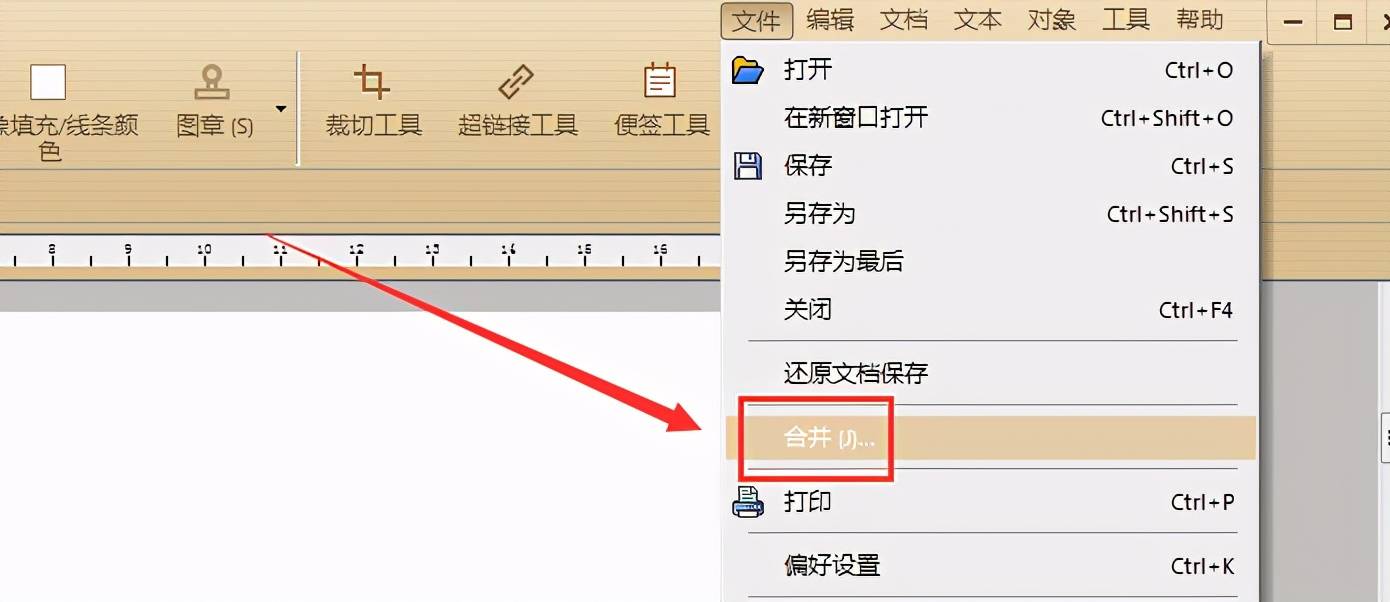
文章插图
添加所有需要合并的图片后(也支持图片和PDF一起合并) , 调整图片顺序并点击右下角的合并就可以了 。
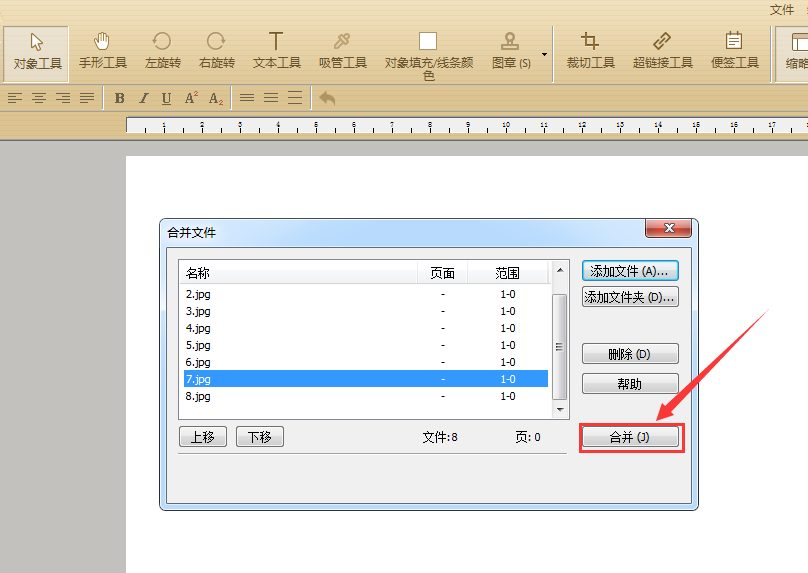
文章插图
【如何将图片转换成pdf格式 pdf怎么添加图片】以上两种方式均可将图片转成PDF格式 , 第二种方式相对更简单直接 , 但是以每张图片为一页进行 , 如需将几张图片放在同一页面上可以采用第一种插入图片再调整的方法 。
推荐阅读
- 手机美图秀秀缩小图片 怎么把照片缩小
- 如何评价陈凯歌的审美品味
- 如何评价清华法学院
- 青贮原料如何进行密封
- 如何自制广东肠粉?
- 如何让男人的睾丸变大
- 做盐焗鸡如何才有咸香味?
- 如何评价正在播放的由庵野秀明主导的日本动画人博览会
- 武林闲侠八袋长老任务如何完成?八袋长老任务完成流程分析与说明
- 鸡眼挖出来的根部肉刺图片 鸡眼长什么样子症状位置图



